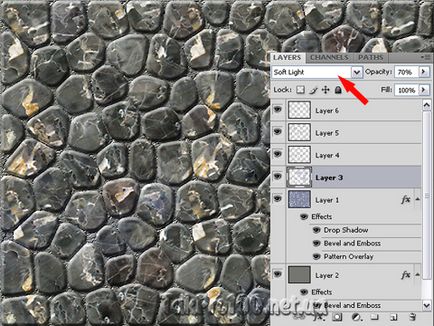Hogyan hozzunk létre egy kő textúrát Photoshop
Ebben az egyszerű Photoshop bemutató kezdőknek azt mutatja, hogy csak néhány perc, hogy egy nagyon reális kő textúra. Felületi kikövezve kövek vagy kőlapok gyakran kell különböző képszerkesztő a Photoshop. A gyűjtemény minden szakmai tervező egy nagy gyűjtemény a kész minőségű textúrák, vagy legalábbis oldalakra mutató hivatkozásokat, ahonnan letölthető regisztráció nélkül használható képet.
De ha nincs kéznél a szükséges képet kőműves vagy cserép, akkor csináld a Photoshop mindegy. Akkor csak néhány percnyi időt, és ez az egyszerű leckét „Hogyan, hogy a textúra a kő.”

Hozzon létre egy új Photoshop-dokumentum mérete 1200 * 900ph, fehér háttér előtt.
A Photoshop eszköztár azonosított előtér és a háttér fekete és fehér színben.
Kövesse a Filter menü (szűrő)> Texture (Texture)> Üvegfestészeti (Üvegfestészeti) a következő paraméterekkel: Cell Méret (mesh méretű) 42, határ vastagsága (Vastagsága a határ) 4.
Ez az eredmény:
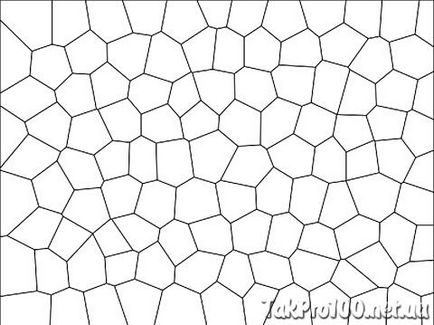
Egy másik kép mérete, a sejtek több vagy kevesebb. A szűrő paraméterek egymástól függetlenül.
Kövesse a Filter menü (filter)> Blur (elmosás)> Gauss Blu (Gaussian Blur). A párbeszédablakban adja meg a méretét Sugár (Radius) 8 képpont:
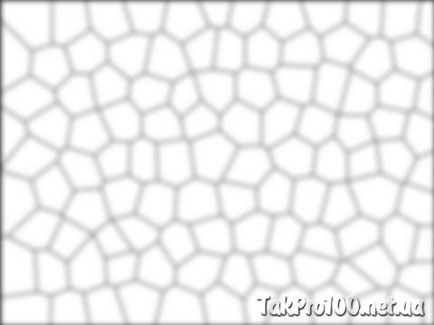
Mágikus Wang szerszám (varázspálca), kattintson a közepén egy a sejtek ki őket. Minden sejt látszanak azonnal, ha a Magic Wang műszerfal (varázspálca) egybefüggő kipipálva (szomszédos pixel).
A kiválasztási fog kinézni:
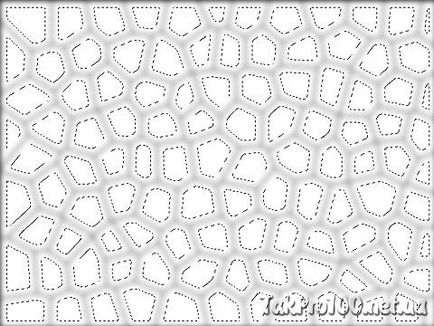
Stones, hogy szorosan egymás mellett az összes kiválasztási szeretné kiterjeszteni. Ehhez kattintson a Select (Kiválasztás)> Modify (Módosítás)> Nagyítás (Nagyítás) a lehetőséget, Bővítés (kiterjesztett) 14 px. Egyszerre 13 vagy 12 px, fontos, hogy a kiválasztott területek közel, de nem egyesülnek egymással.
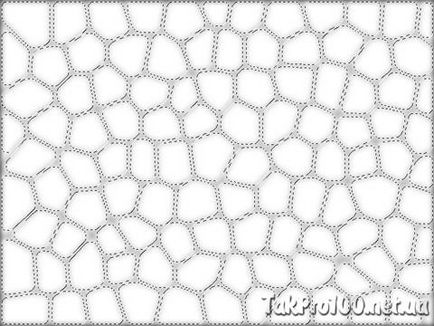
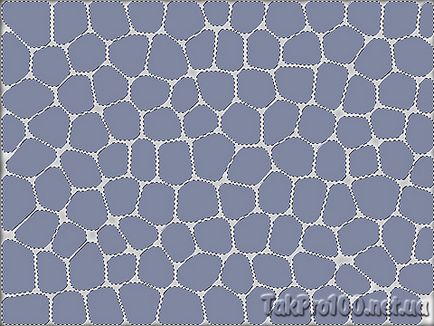
Menj a Rétegek panelen (Layers), és kattintson a Hozzáadás egy réteg stílus gombra (hozzá egy réteget stílus).
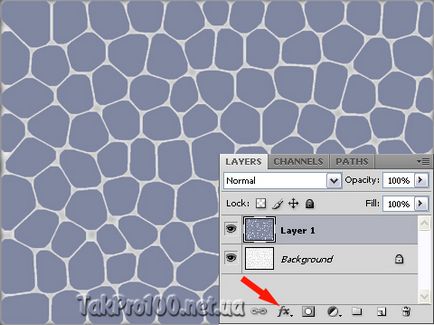
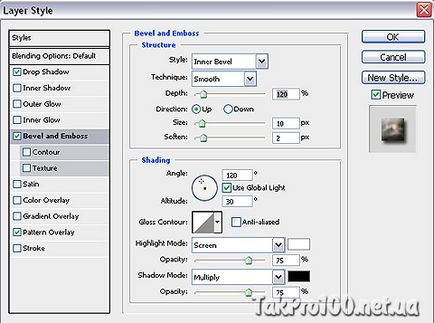
Kattintson arra a lapra Csepp Shadow (árnyék), a beállításokat:
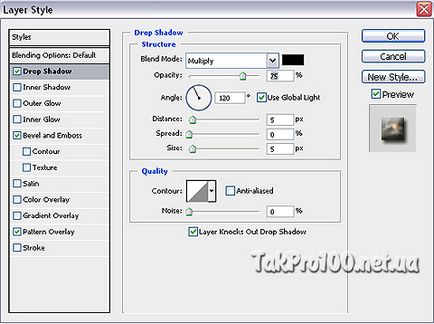
Kattintson a Pattern Overlay fül (Pattern), válassza ki a megfelelő mintát, a példában Rock Pattern Gyűjtemény (Stone minták) kiválasztott minta sötét márvány. Paraméter Scale (skála) növelhető a 250%.
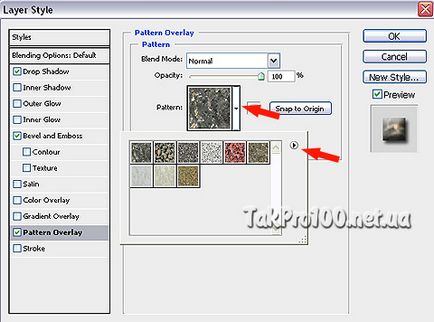
Most a kép hasonló a textúra a falazat.
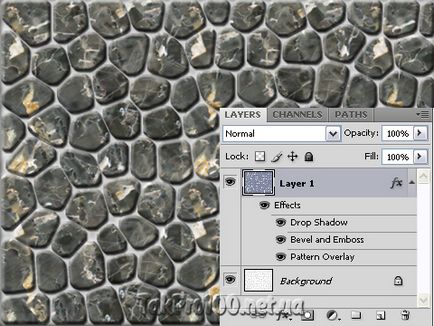
A hiányosságok között a kövek kell tölteni cementtel. Csináljuk. Új réteg alatt a kövek, és töltse meg a színes # 75776f vagy más választott. Ehhez adjunk hozzá egy réteg stílus Bevésés és domborítás (bélyegzés)> Texture (Texture), válasszuk ki bármelyik textúra a gyűjteményből.
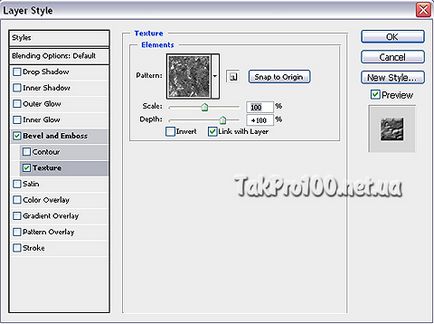
Itt az eredmény. Ez azért lehetséges, és megáll.
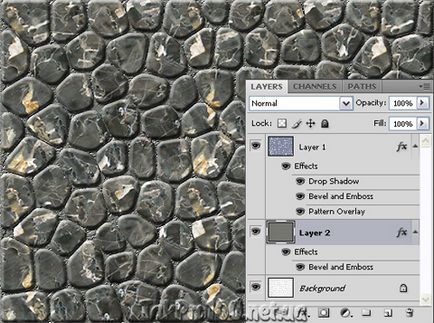
De olyan sima és szép kavicsok hazugság csupán a Photoshop. Ahhoz, hogy egy reális kő textúra, hogy a kövek változó színárnyalat, egyes részei kissé sötétebbé, világosítani a másik, hogy úgy tűnik, hogy ők vannak elhelyezve különböző szögekben.
Hozzon létre egy új réteget, válasszon egy puha kefével, átmérője körülbelül 75 px, az ecset tulajdonságok panel állítsa Opacity (Átlátszóság) mintegy 40-50%, és a fehér festék foltokat a sziklák, a bal felső oldalon a kövek.
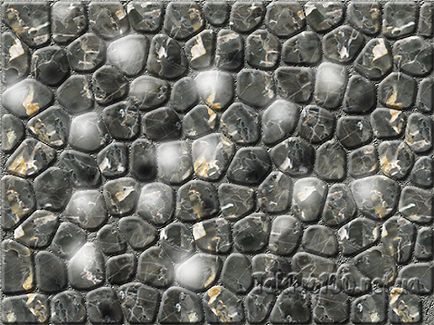
Rétegösszeolvasztási mód Soft Light (Soft Light).
Hozzon létre egy új réteget, meg ez a réteg keverési módját Soft Light (Soft fény). Egy puha kefével, melynek átmérője 60 px felhívni a helyszínen néhány követ a jobb alsó rész (ott esik egy árnyék).
Készítsen egy új réteget, állítsa a réteg keverési módot Soft Light (Soft Light). Válasszon egy puha kefével, átmérője körülbelül 80-90 px, kefe a tulajdonságok panelen állítsa Opacity (fedőképesség) mintegy 40-50%, és festeni a sziklák, hogy más árnyalatú. A kiválasztott példa szín # 5a5b89 és # 7d6248.